调整色调曲线
使用ScanGear(扫描仪驱动程序)高级模式选项卡中的 (色调曲线设置),可以通过选择显示输入和输出色调平衡状况的图形(色调曲线)类型来调整图像亮度。
(色调曲线设置),可以通过选择显示输入和输出色调平衡状况的图形(色调曲线)类型来调整图像亮度。
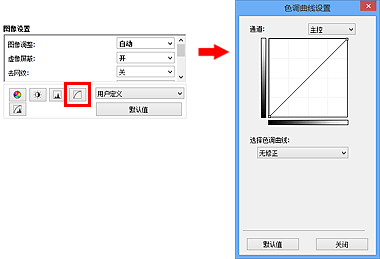
 注释
注释
- 单击默认值以重置当前窗口中的所有调整。
通道
图像的每个点都由红色、绿色和蓝色按不同的比例混合(渐变)。 这些颜色可分别调整为“通道”。
- 主控
- 调整连接的红色、绿色和蓝色。
- 红色
- 调整红色通道。
- 绿色
- 调整绿色通道。
- 蓝色
- 调整蓝色通道。
 注释
注释
- 当色彩模式为灰度时,将在通道中仅显示灰度。
阅读色调曲线
使用ScanGear时,通过扫描仪扫描的图像为输入,显示在监视器上为输出。 “色调曲线”显示每个通道的色调输入和输出的平衡状况。
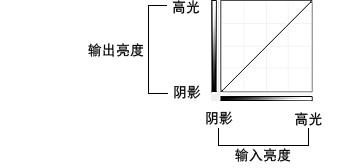
调整色调曲线
在选择色调曲线中,从无修正、曝光过度、曝光不足、高对比度、反转负片/正片图像和编辑用户定义曲线方面选择色调曲线。
无修正(无调整)
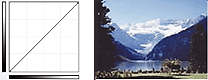
曝光过度(凸曲线)
输入区的中间色调数据向输出区的高光部分伸展,结果会在监视器上看到色调明亮的图像。
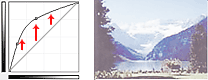
曝光不足(凹曲线)
输入区的中间色调数据向输出区的阴影部分伸展,结果会在监视器上看到色调暗淡的图像。
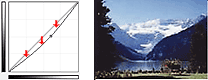
高对比度(S曲线)
输入区的高光和阴影会增强,产生高对比度图像。

反转负片/正片图像(向下倾斜线条)
输入或输出区会反转,产生负片/正片翻转的图像。
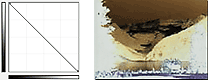
编辑用户定义曲线
您可以拖动色调曲线上的指定点以自由调整相应区域的亮度。

